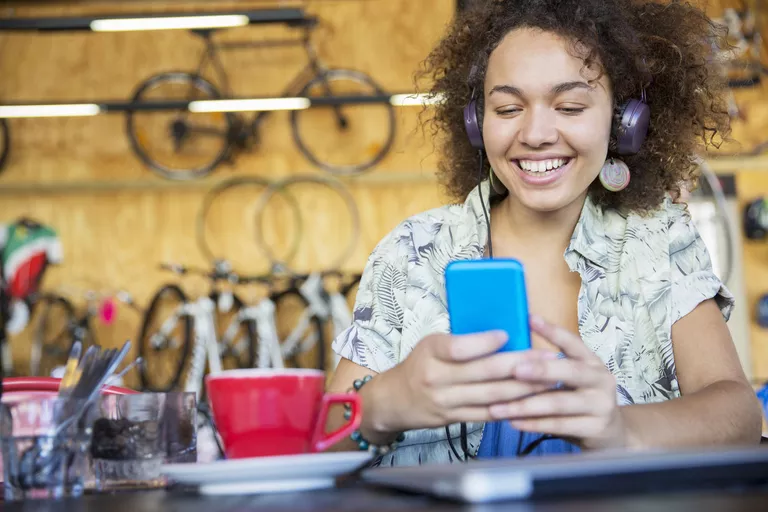
Si sólo has sincronizado música con tu iPhone utilizando el método predeterminado, es probable que sepas que todas las canciones de tu biblioteca de iTunes se transfieren. Puedes hacer un mejor uso de la capacidad de almacenamiento de tu iPhone si sólo sincronizas las canciones que realmente quieres reproducir. Sigue este tutorial de iTunes para ver lo sencillo que es transferir sólo ciertas canciones y listas de reproducción de tu biblioteca.
Índice de contenidos
Antes de conectar el iPhone
Si no estás tan familiarizado con la sincronización de archivos con el iPhone, entonces es una buena idea trabajar primero en la siguiente lista de comprobación.
- ¿Está actualizado el software de iTunes? Apple elimina regularmente los errores de su software y, por lo tanto, tiene sentido que primero compruebes que tienes la última versión de iTunes antes de conectar tu iPhone. iTunes normalmente comprueba esto automáticamente cuando se ejecuta el software, pero puedes comprobarlo manualmente en cualquier momento. Para ello, haga clic en la pestaña del menú Ayuda y, a continuación, seleccione Buscar actualizaciones (para Mac: haga clic en la pestaña del menú iTunes , seguido de Buscar actualizaciones ). Si estás satisfecho con la actualización de iTunes, cierra el programa y vuelve a ejecutarlo para asegurarte de que se aplican las actualizaciones.
- ¿Necesitas descargar el software iTunes de nuevo? A veces puede que necesites descargar el software iTunes de nuevo e instalarlo en tu ordenador. Esto podría suceder si no puedes hacer que iTunes se actualice o si ya no funciona. Si necesitas hacer esto, el sitio web de iTunes siempre tiene la última versión disponible para descargar. Después de este paso, es posible que necesite restaurar su biblioteca de iTunes a partir de una copia de seguridad anterior.
- Ten en cuenta que iTunes realiza una copia de seguridad en espejo . En lugar de una sincronización bidireccional, recuerda que el software iTunes sólo realiza una sincronización unidireccional con tu iPhone. En pocas palabras, esto significa que cualquier canción encontrada en tu iPhone que no esté en la biblioteca de iTunes será eliminada (en el iPhone).
Cómo ver tu iPhone en iTunes
Para configurar cómo iTunes se sincroniza con tu iPhone, deberás realizar los siguientes pasos:
- Utilizando el conector de la base que viene con el iPhone, conéctalo a tu ordenador, ya que suele ser una conexión USB.
- Ejecuta el software iTunes.
- En la parte superior izquierda de la ventana de iTunes, haz clic en el icono del iPhone.

Si tienes problemas con la detección de tu iPhone, lee cómo solucionar los problemas de sincronización de iTunes para una posible solución.
Configuración del modo de transferencia manual
De forma predeterminada, el software iTunes está configurado para utilizar la sincronización automática. Sin embargo, trabajando en esta sección le mostrará cómo cambiar al modo de transferencia manual.
- En la parte superior de la pantalla principal de iTunes, haz clic en la pestaña del menú Resumen .

- Haga clic en la casilla de verificación situada junto a la opción Gestión manual de música y vídeos para activar este modo.

- Por último, haga clic en Aplicar para guardar la configuración.
Sincronización manual de determinadas canciones y listas de reproducción
Con iTunes ahora en modo de sincronización manual, puedes seleccionar canciones y listas de reproducción individuales para transferirlas al iPhone. Para ver cómo se logra esto, siga los pasos que se indican a continuación.
- Haz clic en la opción Música en el menú desplegable multimedia situado en la parte superior izquierda de la ventana de iTunes.

- Para transferir una sola canción de tu biblioteca de iTunes al iPhone, simplemente arrastra y suelta desde la ventana principal de iTunes hasta el icono de tu iPhone (también situado en el panel izquierdo debajo de Dispositivos).
- Si desea transferir varias canciones de una sola vez, puede utilizar los métodos abreviados de teclado. Mantenga pulsada la tecla [CTRL Key] (para Mac, utilice la tecla [Command Key] y elija sus canciones, lo que le permitirá arrastrar el grupo de canciones seleccionado a su iPhone de una sola vez.
- Para transferir listas de reproducción, simplemente arrástrelas y suéltelas (como si fueran canciones) en el icono de su iPhone.
iTunes te ayuda a ver cuánto espacio de almacenamiento queda en tu iPhone. Se recomienda comprobar esto antes de transferir canciones y puede utilizar el medidor de capacidad situado cerca de la parte inferior de la pantalla para ayudarle.
Si tiene muchas canciones que transferir, es posible que le resulte más fácil crear listas de reproducción en primer lugar. Son fáciles de hacer y te ahorrarán mucho trabajo repetitivo a la hora de sincronizar las canciones que quieras en tu iPhone.


:max_bytes(150000):strip_icc():format(webp)/001_manual-music-syncing-from-itunes-2438646-5bb7e934c9e77c0058bcd6db.jpg)
:max_bytes(150000):strip_icc():format(webp)/002_manual-music-syncing-from-itunes-2438646-5bb7e9594cedfd00261ce9a2.jpg)
:max_bytes(150000):strip_icc():format(webp)/003_manual-musica-syncing-from-itunes-2438646-5bb7e982c9e77c0051ae2658.jpg)
:max_bytes(150000):strip_icc():format(webp)/004_manual-music-syncing-from-itunes-2438646-5bb7e9a646e0fb00510abdc3.jpg)






